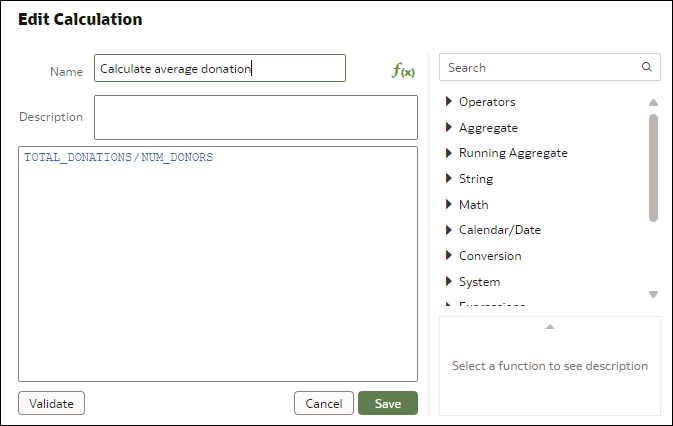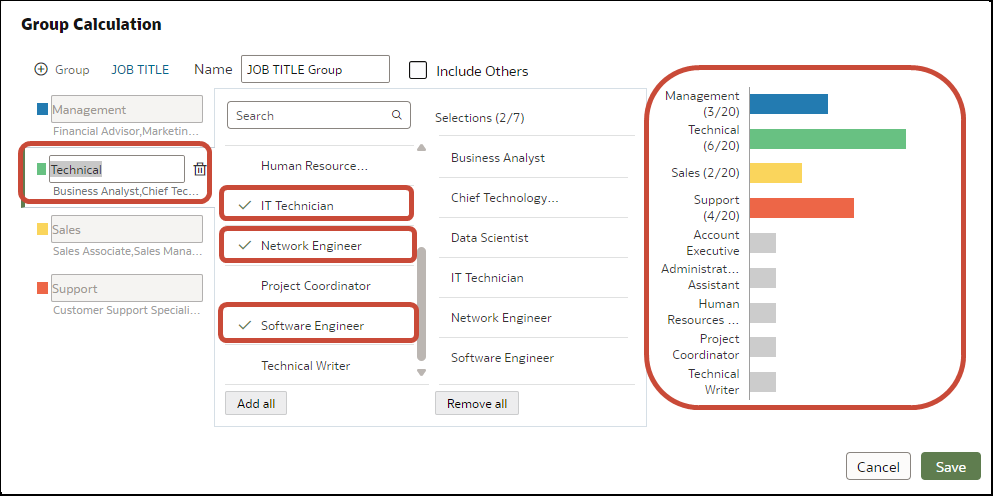计算入门
通过计算,您可以创建可重复使用的构件,从而增强您的分析内容。例如,您可以计算移动平均值或连接两个文本字段。
通过计算,您可以创建聚合、字符串、数学函数、日期、筛选器、分析和空间函数。有关支持的函数完整列表,请参见函数。
要从工作簿编辑器创建计算,请在“数据”窗格或“可视化”窗格中,右键单击“数据”窗格中的“我的计算”,或者单击窗格顶部的“添加”(+)。然后选择创建计算或创建组计算。还可以通过右键单击计算并选择创建组计算,来基于现有计算创建组计算。
- 计算允许您基于各种表达式和函数创建数据元素。例如,连接文本、创建聚类或非正常值,或者计算中值。
- 组计算允许您对数据进行分类,从而更便于分析。例如,您可以创建职务类别“管理”、“销售”、“技术”和“支持”,以便可以为这些类别分配职位,并对其进行报告。
使用计算
在工作簿中创建计算时,计算默认存储在创建它们的工作簿的“我的计算”区域中。
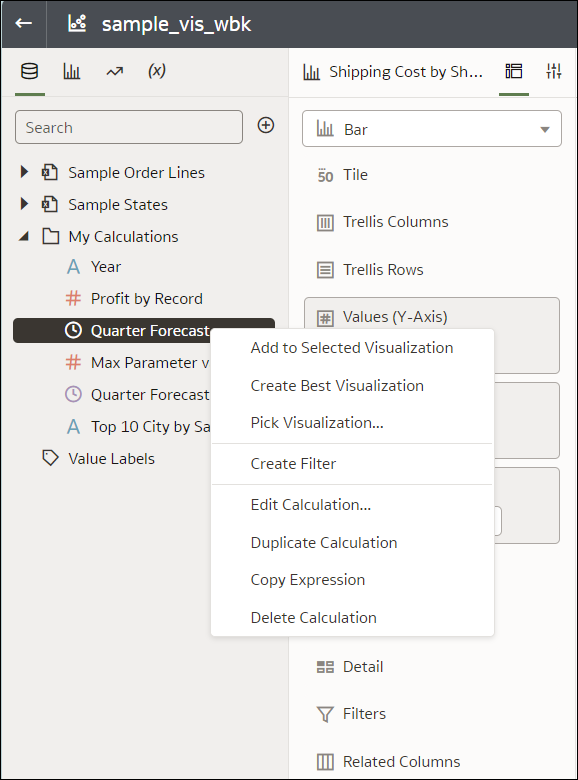
.png 的说明
您可以通过在“数据”窗格的我的计算区域中创建多级子文件夹来组织计算。请参见在工作簿中创建用于存储计算的文件夹。
右键单击计算和文件夹以访问以下选项:
| 选项 | 此选项用于 |
|---|---|
| 添加到所选可视化 | 将计算添加到当前显示的画布上的可视化。 |
| 复制扩展表达式 | (当计算引用另一个计算(称为嵌套计算)时显示)复制通过将引用的计算递归替换为其源表达式而形成的表达式。换句话说,复制嵌套表达式,替换嵌套计算的名称。 |
| 复制表达式 | 查看并复制计算使用的基础 SQL 代码。如果计算引用另一个计算,则不会复制嵌套表达式。 |
| 创建最佳可视化 | 允许 Oracle Analytics 根据您具有的数据的最佳样式为您创建可视化。 |
| 创建计算 | 将计算添加到工作簿。 |
| 创建组计算 | 将组计算添加到工作簿。 |
| 创建筛选器 | 使用计算筛选工作簿或可视化。 |
| 创建文件夹 | 在当前所选文件夹下创建子文件夹以组织计算。然后,您可以将现有计算拖放到子文件夹中。 |
| 删除计算 | 从工作簿中删除计算。 |
| 删除文件夹 | 从工作簿中删除文件夹。您只能删除空文件夹。 |
| 复制计算 | 创建计算的可编辑副本。 |
| 编辑计算 | 更新计算。 |
| 选取可视化 | 使用从合适样式列表中选择的可视化样式将计算添加到画布。 |
| 重命名文件夹 | 更改文件夹的名称。 |
向计算添加注释 ANY RELEASE FIX FOR 38200321 - OAC AND OAS DOC ENH: HOW TO ADD COMMENTS IN CALCULATIONS
在表达式构建器中,您可以使用块引用中的注释为计算加批注,以描述计算逻辑、可访问性、更改管理、历史记录等。例如:
Sum( Sales ) /* Comment! */